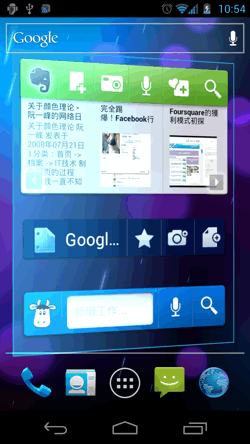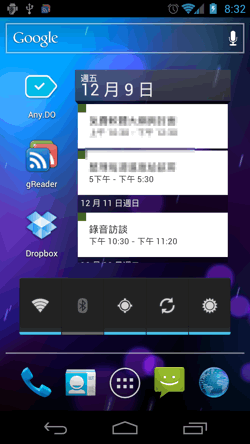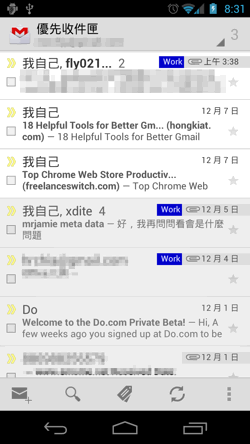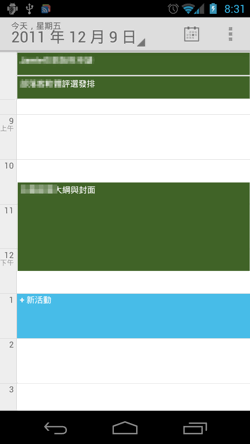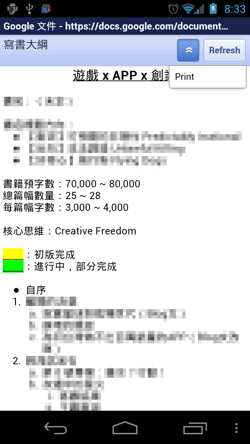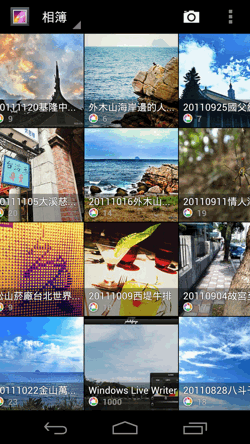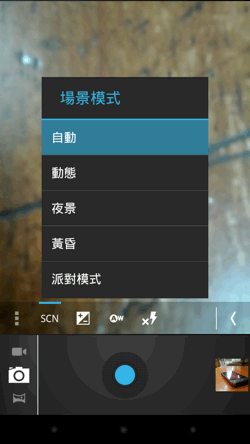電腦玩物最新文章●Android 4.0 + Galaxy Nexus 使用心得:通往Google OS之路 |
| Android 4.0 + Galaxy Nexus 使用心得:通往Google OS之路 Posted: 21 Dec 2011 08:35 AM PST 最新一代的Google手機「Galaxy Nexus」上個禮拜在台灣開賣了,這款搭載全新Android 4.0系統的手機在國外獲得很多好評,而我在大約三個禮拜前拿到了測試機,答應了幫忙進行使用測試,並且在12/11時到台北101的Google總部進行心得分享,然後在部落格分享使用經驗與想法,而報酬就是獲得一隻最新的Galaxy Nexus。 前往Google總部的心得分享已經在上個禮拜日結束了,有興趣了解的朋友也可以看看我的簡報投影片:「Android 4.0與Google雲端生活」,或是看看我在Google+社群裡分享的活動心得照片與手機使用心得重點整理。 我自己並不是一個非常關注科技硬體規格的人,但我很注重軟體服務的使用體驗,後者也是電腦玩物一向介紹的主軸,就像我在「Android App 手機軟體20個私房推薦,系統工具外的日常應用心得」一文中想要強調的,不管是硬體或軟體,最終說服使用者的都不是那一排功能、規格清單:
所以這次有機會長期的、仔細的測試Galaxy Nexus這隻手機,與Android 4.0這個最新系統,我就給自己一個功課(不是為了偷懶),那就是我故意不要去看所謂的規格表、功能單,而是直接在生活中、工作裡使用Galaxy Nexus與Android 4.0,並看看我自己有什麼心得。 也因此下面我不想條列所有Galaxy Nexus與Android 4.0的功能特色,相對的,我要分享幾件自己「實際使用上」覺得很棒的地方。
我自己同時有Android手機,也有iPad平板,並且生活、工作上都非常倚賴這兩個裝置,工作上也需要測試iPhone手機,所以不少朋友想買智慧型手機時,都會詢問我:應該買iPhone?還是買Android?
我覺得Android系統核心價值是在與Google OS的連結之上,就是用Gmail管理郵件與聯絡人,用Google日曆管理行程,用Google Docs處理文件同步協作,用Google地圖規劃自己的旅遊,用Picasa相簿管理相片,用YouTube當做自己的影音娛樂中心,用Google Chrome上網,甚至還玩Google+社群。
我在「Google OS 2011 一個已經來臨的雲端作業系統」一文裡有提到,Android上內建的Google App一般來說比iOS版功能更好,如果你是Google深度用戶,Google各服務維繫著你的生活工作需求,那麼選擇Android可以帶來更大的便利性。
這次Google的Android 4.0可以說終於升級到一個成熟的智慧型手機系統,除了可以同時適用於手機和平板外,全新設計的漂亮介面,以及更有彈性也更人性化的操作設定都十分讓人喜愛。 Android 4.0內建的行動數據、電量偵測統計功能,可以讓用戶最簡單的了解自己手機的使用情形,找出最耗費傳輸量或電量的原因。 尤其在行動數據傳輸量上,可以透過圖表快速設定每個月的使用量上限,讓手機事先提醒你上網用量快要超過底線,並且在超過時自動斷網,對於不想使用吃到飽的用戶來說是個很實用的功能。
這次Android 4.0使用了虛擬的功能列按鈕,下方三個按鈕分別是回到前一頁、回到桌面和最近使用程式清單。虛擬功能列會隨著螢幕的不同自動改變適合的狀態,或是顯示額外的按鈕,或是完全隱藏,我喜歡這種數位的彈性設計。 而剛剛提到的「最近使用程式清單」,就像是在電腦桌面上可以隨時切換不同的視窗一樣,讓我們更方便的在多個應用程式之間切換,強化多工多任務處理的便利性。
另外當使用Galaxy Nexus這種硬體規格屬於頂級的Android 4.0手機時,不用再去管什麼記憶體管理之類的麻煩事情了,Android 4.0會自己幫你處理好程式的安裝、開啟與關閉,也會自動調節記憶體使用量,我的使用過程裡從來沒有去擔心或感受到記憶體不夠等問題。 也不用像以前一樣還要擔心App有沒有App 2 SD(安裝到記憶卡)的問題,更不需要安裝什麼TaskKiller之類的工具,反正在Galaxy Nexus中你交給Android 4.0自己幫你處理即可,你只要安裝、啟動App就對了。
Android 4.0的通知清單也有了改進,可以顯示更多的訊息預覽。 另外桌面的整理也有了強化,這次你在桌面上可以直接拖曳一個按鈕圖示到另外一個圖示上,這時就會自動收納成一個資料夾。 此外,桌面上的小工具(Widgets),這次可以隨意的調整大小,讓你的桌面設計可以更加的隨心所欲。 是的,感覺有了介面本身已經非常漂亮,而且設定上很有彈性的Android 4.0後,似乎我就不需要「GO桌面EX」了。
另外談到這次噱頭十足的Android 4.0人臉辨識功能,相信大家一定對於它的實用性和安全性有疑惑。我是這麼看待人臉辨識解鎖功能的:
我自己實際測試的過程中,人臉辨識在設定、解鎖過程中都非常的簡單流暢,解鎖時只要大概有對著自己的臉,即使可能是稍微側臉,或是你有稍微改變造型,都還是能夠立刻辨識出來。 就算真的無法辨識你的全新造型,也還會自動切換到密碼解鎖,所以你不用擔心用自己的臉卻無法解鎖的問題。
但是相對的,很多人想問:可不可以用和自己設定人臉辨識時一模一樣的照片來解鎖,我測試是:可以的! 不過這其實不是什麼很嚴重的問題,你可以仔細想想,什麼時候你才會被人拿著你的照片去解鎖你的手機?一定不會是你在陌生地方搞丟手機而被陌生人撿到時,因為陌生人根本不知道你的長相!所以如果「照片可以解鎖」這件事情真的有不安全的地方,那也是代表有「你熟識的人」想要破解你的手機,所謂家賊難防,但這種情況真的很常見嗎?
所以我覺得應該這樣去看待「人臉解鎖」這項安全功能:它是比滑動解鎖安全,而比密碼解鎖簡單的設定方式。滑動解鎖時任何人都可以打開你的手機,這若是手機搞丟時就很頭大,而密碼解鎖雖然安全很多,但要輸入和記憶密碼很麻煩;於是,介於兩者之間的人臉辨識解鎖就是折衷方案。 你只要拿起手機對著自己,就能打開手機,省去還要輸入密碼的麻煩,而一旦手機掉了,別人因為不知道你是誰當然也無法打開你的手機(人臉解鎖無法成功時會進入密碼程序)。
老實說,如果現在一台和iPhone價位相近的手機要我選,如果我沒有「想要深入善用Google服務」這個前提的話,我真的會建議選iPhone,所以我認為要去挑選Android手機不外乎兩大理由之一:
Galaxy Nexus正是一台和iPhone價位相近的手機,所以要我來說的話,它的優勢就是在於和Android 4.0、Google服務結合的漂不漂亮,因此下面我要聚焦Google雲端服務在手機上的使用來討論。
因為有三個禮拜的使用時間,所以每個週末到處旅遊時,我就拿著Galaxy Nexus到處測試,而這段時間我對於這台手機的定位功能非常讚賞,它總是能夠很快的鎖定我的最新位置,並且接近即時追蹤。 再去結合Google地圖App強大的功能,例如路線規劃、大眾運輸導航、地圖下載、餐廳景點查詢、星號地點同步標記等等,就讓手機可以變成非常好用的隨身導遊。 我一個實際的使用經驗是,有天晚上我想去東區的一家義麵坊用餐,但那家店在小巷子裡很難找;於是,我先在公司裡的電腦連上Google地圖並在那家餐廳打上星號,接著晚上來到東區附近時,打開手機地圖,點擊同步過來的餐廳星號標記,並按下路徑規劃,接著就能直接導引我要左轉右轉,從而順利找到餐廳。
Android 4.0在內建瀏覽器上也有很棒的升級,除了網頁瀏覽速度更快外,也增加了更便利的分頁切換功能。 另外從Android 3.0開始加入的瀏覽器書籤同步,也同樣的可以在手機的Android 4.0中使用,電腦端與手機端的書籤同步是很重要的功能,這讓你不管用什麼裝置上網都能獲得「一致」的體驗。 如果你在電腦端是Google Chrome的使用者,那麼現在你可以在手機上直接看到電腦端的書籤。 更進一步的,當在手機上獲得某個新網頁的資訊時,只要加入手機書籤,一樣會立刻同步回電腦端的Google Chrome中,這讓上網瀏覽之間的溝通更加便利。
「Gmail」是我個人認為目前最優秀的電子郵件服務(參考:我愛上使用 Gmail 的10個理由、如何更有效率善用 Gmail 信箱 新介面的五個心得與方法),假如你在電腦端就是使用Gmail,那麼當然到了手機上一定也是想要延續Gmail的使用體驗,而Android手機就能提供最完整的解決之道,並且Android 4.0中Gmail擁有更清楚易用的介面。 另外我非常建議在手機上開啟Gmail的「優先收件匣」功能,讓Gmail自動幫你過濾出重要郵件,這樣可以讓你在手機中只需要接收重點推播通知(不會因為沒必要的郵件一直響個不停),還可以緩存離線閱讀重要郵件。 而在通訊錄上,平常電腦端我就是使用Gmail內建的通訊錄來管理所有的聯絡人,到了Android手機上,只要登入Google帳號,這些全部都即時移轉過來,完全不需要重新設定或備份還原。 在Android 4.0的聯絡人中,一樣可以同步你的聯絡人分類,並且可以把聯絡人的其他社群帳號資料也一起整合進來。
電子郵件、通訊錄這些全部都交給Google管理是最方便的,因為在每個裝置只要登入同一個帳號,就能獲得所有的資料,不太需要擔心遺失、攜帶、複製等等的問題。 但是Google帳號本身安全嗎?既然有這麼重要的資料存在Google中,那麼當然是要保護自己的帳號安全的,因此我建議使用「啟動 Google帳戶 兩步驟驗證功能,中文版安全自保流程教學」。
既然有了智慧型手機,那麼可以數位化的東西就應該盡量數位化來求得最大的便利性。例如行事曆,與其帶著一本厚重的手帳,不如直接使用Google日曆服務,在任何電腦端、手機端都能即時同步。 Android 4.0的內建行事曆介面也有很大的改進,不管是瀏覽或新增約會都更加方便,也能整合郵件、地圖等其他Google App。 另外Android 4.0的桌面小工具讓你可以在手機桌面直接捲動瀏覽最近幾天的行程。
我是Google Docs的重度使用者,在「屬於你的另類技巧?10個數位工具創意利用心得」一文中,我甚至提到我把Google Docs當做即時通的變通方法。 對於絕大多數使用者要編輯大綱、謄寫草稿、瀏覽文件來說,Google Docs絕對夠用,而Android手機上的Google Docs App就可以讓我在手機上同樣的進行各種文書編輯工作。 甚至有需要時還能進行雲端列印。
我目前所有的相片都是透過Picasa軟體進行管理,並且把重要的照片上傳到Picasa相簿空間保存。而在Android中,我們可以直接同步Picasa相簿裡的內容。
在Android 4.0中,手機裡的相簿,和雲端的Google相簿融為一體,讓我們透過一個Google帳號就能簡單管理與瀏覽。 另外如果啟動Google+ App的話,還能開啟「即時上傳最新照片」的功能,把你手機拍下的照片隨時(私密的)同步到Google相簿中!而且完全不會計算空間容量,可以無限上傳(參考:Google+ Android App 相片即時上傳功能和無限大Picasa相簿空間)。
這次Android 4.0主打的重點之一就是更豐富的相機功能,除了基本的攝影、錄影外,還內建多種場景模式,並且拍攝完成的照片還可以進行非常專業且豐富的特效編輯。 此外,Android 4.0的相機內建了全景拍攝模式,可以用非常非常簡單的方法,拍攝出橫向寬廣的全幅照片。
而這次Galaxy Nexus也擁有超快的快門與對焦速度,在我的實際此用上,確實能夠一按下按鈕就拍攝完成照片。 只是,Galaxy Nexus的照片品質本身並沒有特別出色,也確實遜於iPhone 4S等目前高階的手機。
前面講了那麼多關於Android 4.0軟體端的部份,那麼回到Galaxy Nexus這隻手機硬體本身的使用體驗來看,首先我非常喜歡它輕盈的重量,雖然手機很大隻,但確實很輕薄,手感很棒。 另外Galaxy Nexus的螢幕也很漂亮,亮度與色彩都很賞心悅目,播放高畫質影片的效果也很好。 而在運作整個Android 4.0的效能上,Galaxy Nexus也確實非常流暢,優於目前我使用過的其他Android手機。 但最終我覺得會讓我選擇Android手機的關鍵,還是在於他是一個通往Google OS完整服務的入口。以上,就是我的使用心得,提供給大家參考,也歡迎大家回饋你的意見或問題。 |
| Firefox 9 繁體中文正式版推出,除了速度加快 30 % 之外 Posted: 20 Dec 2011 08:58 PM PST 很準時的,Firefox 9正式版在 8.0推出六週後也跟著登場,現在大家就可以直接到Firefox官方網站下載最新的各國語言正式版。而這次Firefox 9正式版最大的改進就是新的技術讓瀏覽器的Javascript執行速度加快30%,而這個升級的好處就是在執行許多功能豐富的網站時可以更流暢。 不可諱言的,從Firefox 4之後的正式版更新,除了速度、效能的持續改進外,確實比較難讓人看到像是Google Chrome更新的一些戰略野心(Web App、多帳戶切換),但我也寫過「但是,為什麼我還是使用Firefox?」一文,說明了目前火狐瀏覽器仍然值得特定需求用戶使用的理由。 但今天也同時看到另外兩個相關新聞,一個是Google與Mozilla協議達成,Firefox未來會繼續預設使用Google搜尋並獲得資金挹注;另外一個則是Firefox 11將會開始支援擴充套件同步。這在保證火狐一個更穩定的未來發展之餘,也有了一些新鮮的功能改變。 但更重要的還是瀏覽器多樣化產品的彼此競爭,才能帶給網路世界更好的發展,那麼愛用Firefox的朋友,趕快把自己的瀏覽器更新到最新版吧! |
| You are subscribed to email updates from 電腦玩物 To stop receiving these emails, you may unsubscribe now. | Email delivery powered by Google |
| Google Inc., 20 West Kinzie, Chicago IL USA 60610 | |